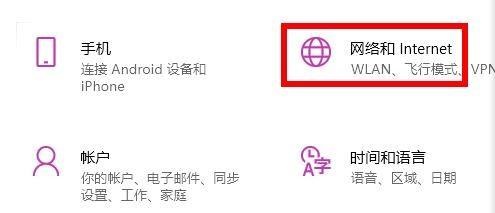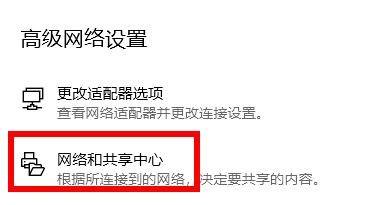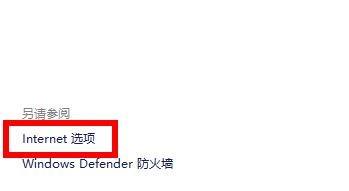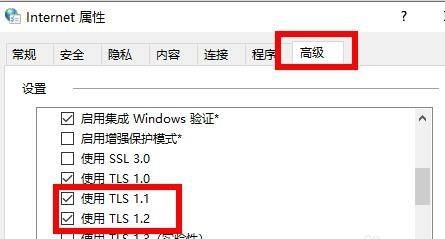win11应用商店连不上网怎么办 win11应用商店连不上网的解决方法
使用Win11系统时,应用商店连不上网怎么办?下面小编就来给大家讲一下如何解决!
解决方法
1、首先我们在任务栏中找到开始菜单打开,选择“设置”进入。
2、然后在设置中进入“网络和internet”。
3、在高级网络设置中进入“网络和共享中心”。
4、接着在其中找到并选择“internet选项”。
5、最后在高级选项卡下勾选开启“TLS1.1”和“TLS1.2”。
6、设置完成后点击“确定”保存就可以正常开启应用商店了。
以上就是win11应用商店连不上网的解决方法了,赶紧试试吧,如果你有更多问题可以给我们留言,我们也将尽快为你解答!
相关文章
- Win11系统怎么重置网络适配器 Win11系统重置网络适配器的方法
- 映射网络驱动器怎么设置 win11映射网络驱动器设置方法讲解
- win11怎么自己进行分盘 教你快速学会
- win11安装后黑屏怎么办 win11安装黑屏解决办法
- 安装win11系统需要多个的内存空间
- win11系统安装要求什么配置
- Windows11怎么安装安卓APP Windows11安装Android的教程讲解
- win11开机后桌面右下角图标卡死怎么办 win11桌面图标卡死解决办法
- win11怎么关闭mcafee防火墙 win11关闭迈克菲杀毒软件的方法
- win11系统0x00000133蓝屏怎么解决
- win11系统的22000版本怎么升级
- Win11 A卡如何自定义分辨率 Win11 A卡自定义分辨率的方法
- Win11如何强制解绑Edge和Bing
- Win11更新后开机一直转圈是什么问题
- win11笔记本电脑如何查看电池损耗和健康度
- win11电脑亮度怎么调节 第三方工具一键调整win11显示器亮度的方法